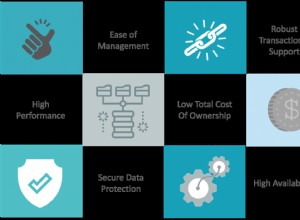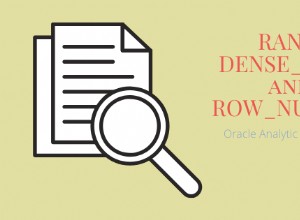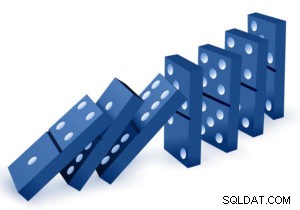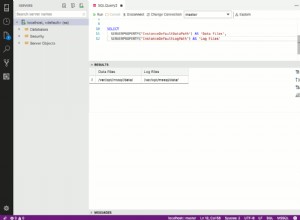Dimulai dengan Microsoft SQL Server 2008, secara default, grup administrator lokal tidak lagi ditambahkan ke administrator SQL Server selama penginstalan, ini hanya dapat dilakukan secara manual.
Akibatnya, jika grup administrator tidak ditambahkan selama atau setelah penginstalan, ada situasi di mana akses administratif ke SQL Server hilang. Ini mungkin terjadi ketika pengguna dari mana penginstalan dilakukan tidak diketahui atau kata sandi akun yang sama hilang, atau ketika administrator basis data sebelumnya berhenti dan akun Windows-nya, menjadi satu-satunya dengan hak administrator untuk SQL Server, telah dihapus .
Biasanya, dalam kasus ini, mekanisme reguler dengan restart SQL Server pengguna tunggal digunakan. Namun, pendekatan ini memerlukan waktu henti, dan dalam beberapa sistem hal ini tidak dapat diterima.
Ada cara yang sangat mudah untuk memecahkan masalah ini tanpa downtime jika kondisi tertentu terpenuhi. Banyak yang telah mendengar dan menggunakan utilitas Mark Russinovich – Windows Sysinternals. Set ini berisi utilitas PsExec, yang memungkinkan Anda untuk memulai proses pada mesin lokal atau remote.
Salah satu keuntungan dari utilitas ini adalah kemampuan untuk menjalankan proses atas nama akun NT AUTHORITY\SYSTEM , yang – tidak seperti akun administrator “normal” – memiliki akses ke SQL Server secara default.
Agar metode ini berfungsi, SQL Server harus mengaktifkan dan menjalankan Otentikasi Windows sebagai akun NT AUTHORITY\SYSTEM, jika tidak, akun NT AUTHORITY\SYSTEM hanya akan memiliki hak publik, bukan sysadmin.
Bersiap untuk memulihkan akses administratif ke SQL Server
1. Pastikan layanan SQL Server berjalan atas nama akun NT Anda AUTHORITY\SYSTEM.
2. Unduh dan instal versi SQL Server Management Studio (SSMS) saat ini di server SQL Anda, misalnya di sini
3. Unduh dan buka paket arsip ke SQL server versi terkini dari kumpulan utilitas PsTools (PsExec disertakan di dalamnya), misalnya, PSTools.
Penambahan pada Administrator SQL Server
1. Jalankan baris perintah dengan hak tinggi pada server SQL (Shift + klik kanan, "Jalankan sebagai administrator") dan navigasikan ke folder tempat utilitas PsExec dibongkar.
2. Lakukan perintah di bawah, mengoreksi jalur Anda yang sebenarnya ke Management Studio:
PsExec -s -i "C:\Program Files (x86)\Microsoft SQL Server\110\Tools\Binn\ManagementStudio\Ssms.exe"
Setelan:
- -i – menunjukkan perlunya memulai proses dalam mode interaktif
- -s – menunjukkan bahwa Anda perlu menjalankan proses atas nama akun sistem NT Anda AUTHORITY\SYSTEM.
Anda akan mendapatkan kira-kira sebagai berikut (pada peluncuran pertama Anda akan melihat jendela dengan perjanjian lisensi):
dan SSMS akan dimulai.
3 Mengklik Connect akan memungkinkan Anda untuk terhubung dan melihat daftar objek di server.
4. Sekarang, buka Keamanan> Login dan tambahkan akun Anda sebagai administrator sistem, dan perbarui kata sandi yang sama, secara umum, lakukan semua yang diperlukan untuk membuat instance Anda dapat dikelola.
Masuk dan tambahkan akun Anda sebagai administrator sistem, dan perbarui sandi, secara umum, lakukan semua yang diperlukan untuk membuat instance Anda dapat dikelola” width=”300″ height=”160″ title="”>
Metode ini, meskipun memiliki sejumlah keterbatasan, tetapi memungkinkan Anda untuk memulihkan manajemen server SQL tanpa menghentikan server database.